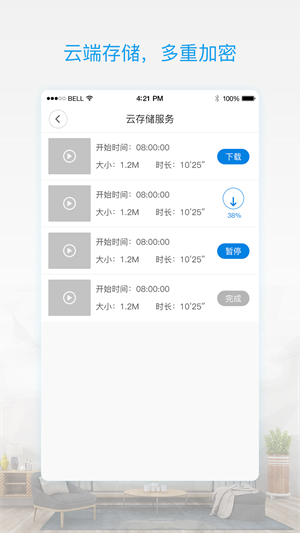
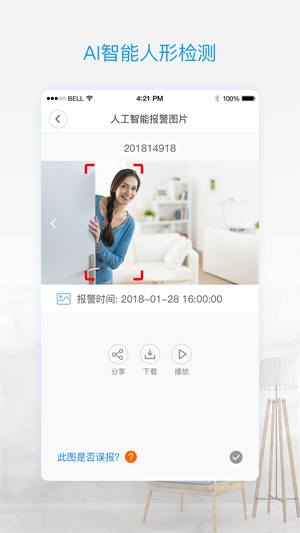
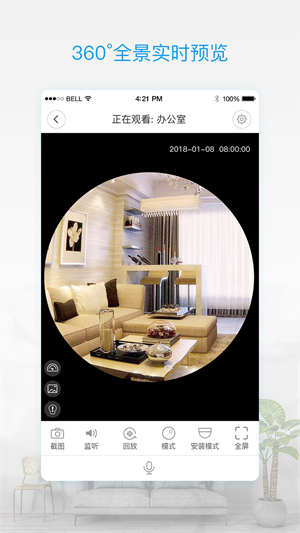
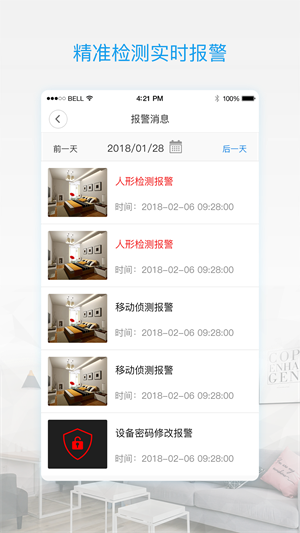
V380pro摄像头app是一款专用于智能监控摄像机的软件,在手机上可以很方便的查看监控,里面还有诸多控制功能,让手机就能操作监控,诸多的实用的功能,语音通话,录像回放,图像抓拍等等,相较于市面上的其他摄像头,该软件更加高清、流畅。家里或店铺中有监控的小伙伴可以下载试试。
V380pro摄像头app是完全免费的一款监控软件,通过这款软件用户可以随时随地的查看你的家、商铺、办公室等等多地的监控,比起以前的基础班,这款软件的画质更加高清,而且如果监控地方有所异常软件会发出提醒,或者会自动报警。
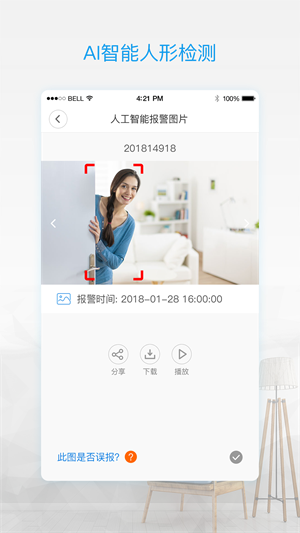
[远程监控]通过APP远程查看您的摄像机,随时随地了解家中情况;
[语音对讲]距离再远也能随时通过语音互动,仿佛家就在身边;
[设备分享]您可以将设备分享给家人,一同观看,更加安心;
[移动轨迹跟踪]自动捕获物体运动轨迹,实时追踪拍摄报警,监控更直观;
[移动监测报警]任何异动及时报警通知并抓拍报警图片,通过录像查看异常情况,守护您的安全;
[云存储服务]可以将视频存在在云端,再也不用担心设备丢失或损坏,高级别数据加密,为您的信息安全保驾护航。
1、通过本软件可以随时随地查看流程的实时视频。
2、支持远程云台控制,通过触摸屏幕操作进行摄像机方向转动。
3、支持网络现场音频监听。
4、支持网络远程录像回放和图像抓拍。
5、支持现场移动侦测报警,并保存服务器进行查看。
6、支持语音对讲和视频通话。
7、智能流媒体云传输技术,百万高清720P公网可实时传输。
8、增加电子放大功能,预置位功能与wifi智能快配(smrtlink配置)功能;支持ap快速配置;二维码扫描设备ID等。
9、实时预览增加录像功能,可在相册查看录像视频。
10、录像文件增加下载功能,可在相册查看已下载的录像。
【智能AI人形检测】
人员入侵检测基于神经元网络,能够精确识别人形,极大程度上减少误报。
【双向语音对讲】
让你随时随地可以跟你的家人,宠物互动。您将不再错过孩子及萌宠的精彩瞬间,您可以与您最在意的人分享精彩生活。
【随时随地查看】
V380软件是一款智能视频监控应用,结合V380智能摄像机的使用,随时随地在手机上查看家里的一切。
【实时云端存储】
报警录制视频及24时缩时摄影视频上传到云端后,即使采集端设备故障或被毁也一样能随时查看到视频证据,实现360度安全防护。
1、找到设备上的按键,按住设备上的配网按键;
2、打开手机,连接路由器;
3、打开手机,打开相应的配网软件;
4、在配网软件中,点击“开始配网”;
5、选择要连接的路由器,点击“连接”;
6、输入路由器密码,点击“确定”;
7、等待几秒钟后,设备和路由器就会自动连接,配网成功。
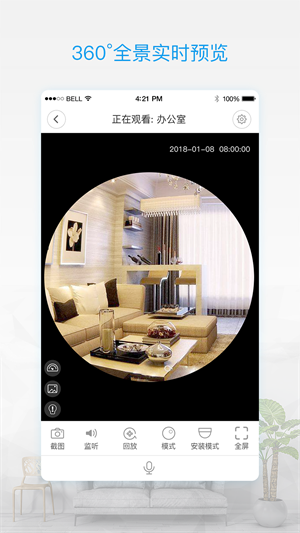
1、首先将电脑和v380监控连接同一个网络。
2、然后双击打开v380监控程序进入到监控的管理页面。
3、然后在弹出来的界面中输入自己的账号密码进行登录。
4、然后在弹出来的界面中点击打开主菜单栏中的“设置”设置选项。
5、进入摄像头配置以后在左侧菜单里面我们找到系统设置点击打开“系统配置”。
6、进入之后点击选择“恢复出厂设置”这样就完成了。
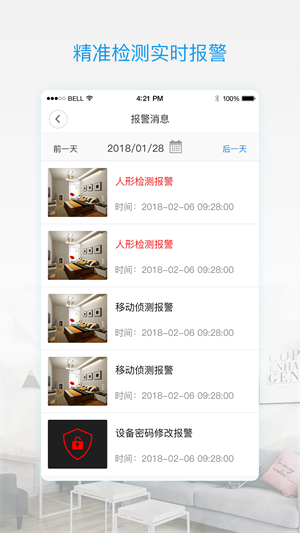
1.直接在应用商店搜索下载V380选择本地登陆。
2.点击右上角加号添加设备一定要先连接上WIFI。
3.在这里输入WIFI 密码然后设备就会去扫描。
4.如果摄像头开启了WIFI了直接扫描没有开的话你就重启摄像头听到滴滴滴的声音就开始链接。
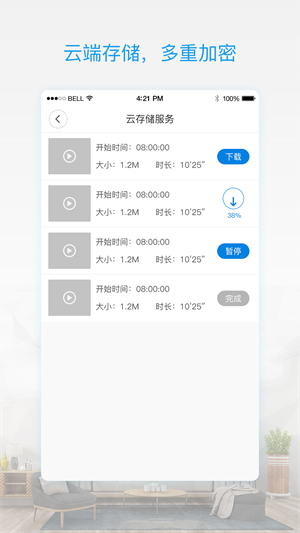
1、首先将电脑和V380 Pro监控连接同一个网络,然后双击打开V380 Pro监控程序,进入到监控的管理页面。
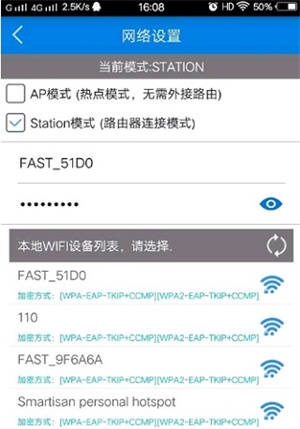
2、在弹出来的界面中,输入自己的账号密码进行登录。
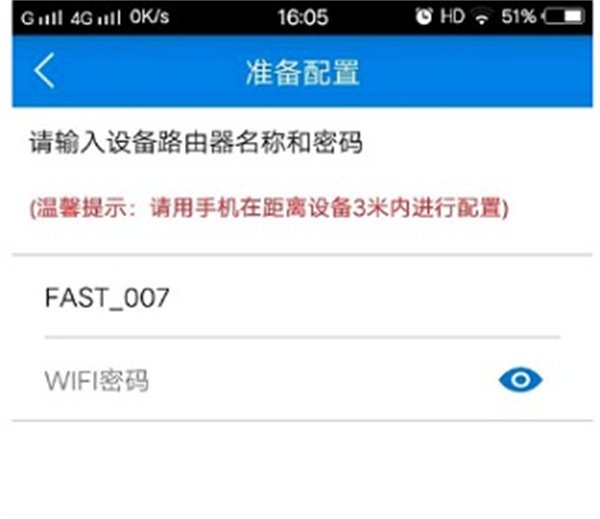
3、然后在弹出来的界面中,点击打开主菜单栏中的“设置”设置选项,进入摄像头配置以后,在左侧菜单里面我们找到系统设置,点击打开“系统配置”。
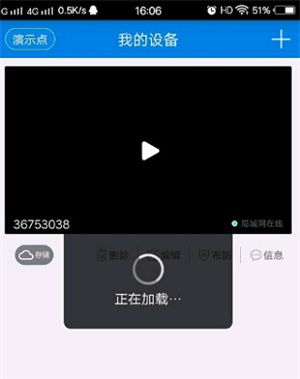
4、进入之后,点击选择“恢复出厂设置”,这样就完成了。
-----------V2.1.10-----------
1.优化了部分设备的分享功能
2.优化了【预览】和【录像回放】的UI和使用体验
3.优化了发现附近设备的功能
4.优化了微功耗摄像机工作模式设置和录像回放功能
5.修复了已知的问题
应用信息
相同厂商 广州市宏视电子技术有限公司
热门推荐
相关应用
实时热词
评分及评论
点击星星用来评分